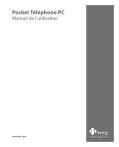62 Synchroniser les informations et configurer la sécurité de messagerie
4.1 Configurer ActiveSync
ActiveSync synchronise les informations stockées sur votre appareil depuis votre PC telles que le contenu d’Outlook. ActiveSync permet également de synchroniser via un réseau sans fil ou cellulaire avec Microsoft Exchange Server, si votre entreprise ou votre opérateur utilise Microsoft Exchange Server avec
Exchange ActiveSync.
Vous pouvez plus particulièrement utiliser ActiveSync pour :
•
Synchroniser entre votre appareil et votre PC des informations telles que E-mail Outlook, Contacts, Calendrier, ou Tâches, de même que des fichiers médias tels que les photos, la vidéo et la musique.
•
Synchroniser E-mail Outlook, Contacts, rendez-vous du Calendrier et
Tâches directement sur votre appareil avec Exchange Server de sorte que vous pouvez rester à jour même quand votre PC est éteint.
•
Copier des fichiers entre votre appareil et votre PC sans synchroniser.
•
Sélectionner quels sont les types d’informations synchronisées et contrôler la quantité de données synchronisées. Par exemple, vous pouvez choisir le nombre de semaines de rendez-vous antérieurs du calendrier à synchroniser.
•
Ajouter et supprimer des programmes sur votre appareil. Pour plus d’informations, consultez le Chapitre 5, « Ajouter et supprimer des programmes ».
Pour installer et configurer ActiveSync sur l’ordinateur
1.
Installez ActiveSync sur votre PC, comme décrit dans le CD de mise en route rapide.
2.
Une fois que ActiveSync est installé, l’assistant d’installation de synchronisation démarre automatiquement quand vous connectez votre appareil au PC. L’assistant vous guidera pour créer une relation de synchronisation entre votre ordinateur et l’appareil. Cliquez sur
Suivant.
3.
Ne cochez pas la case Synchroniser directement avec un serveur
exécutant Microsoft Exchange Server si vous comptez synchroniser votre appareil avec un ordinateur. Cliquez simplement sur Suivant, puis passez à l’étape 8.
Synchroniser les informations et configurer la sécurité de messagerie 63
4.
Si vous comptez synchroniser votre appareil avec Exchange Server, cochez la case Synchroniser directement avec un serveur exécutant
Microsoft Exchange Server, puis cliquez sur Suivant.
5.
Sur l’écran Informations d’identification pour le serveur Exchange, entrez l’adresse du serveur Exchange, votre nom d’utilisateur et mot de passe, et le nom de domaine.
Si vous ne connaissez ni l’adresse du serveur Exchange, ni le nom de domaine, vérifiez avec votre administrateur réseau, ou procédez comme suit pour les trouver sur votre ordinateur :
a.
Dans Outlook, cliquez sur Outils > Comptes de messagerie.
b.
Sélectionnez Afficher ou modifier les comptes de messagerie
existants.
c.
Double-cliquez sur Microsoft Exchange Server.
d.
Sur l’écran Paramètres d’Exchange Server, vous verrez le nom du serveur Exchange.
64 Synchroniser les informations et configurer la sécurité de messagerie
e.
Pour vérifier le nom de domaine, cliquez sur Démarrer > Paramètres >
Panneau de configuration, puis double-cliquez sur Système.
f.
Dans la boîte de dialogue Propriétés système, cliquez sur l’onglet
Nom de l’ordinateur. Vous verrez alors apparaître le nom de domaine.
6.
Sur votre appareil, vous avez aussi besoin d’entrer les paramètres d’Exchange Server. Pour ces informations, consultez « Synchroniser les informations d’Outlook avec Exchange Server».
7.
Dans l’assistant d’installation de synchronisation, cliquez sur Suivant.
8.
Sélectionnez les types d’informations à synchroniser entre votre appareil et l’ordinateur.
Synchroniser les informations et configurer la sécurité de messagerie 65
Si vous comptez synchroniser votre appareil avec à la fois votre ordinateur et Exchange Server, procédez comme suit :
a.
Concernant les éléments Contacts, Calendrier, E-mail, et Tâches, choisissez de les synchroniser avec l’ordinateur ou avec Exchange
Server. Ces éléments ne peuvent pas être synchronisés aux deux.
b.
Cochez les cases des autres types d’information si vous voulez les synchroniser avec votre ordinateur.
Types d’information sur le PC et Exchange Server
9.
Cliquez sur Suivant.
10.
Cliquez sur Terminer.
Quand vous en avez terminé avec l’assistant, ActiveSync synchronise automatiquement votre appareil. Une fois que la synchronisation est terminée, vous pouvez déconnecter votre appareil de votre PC.